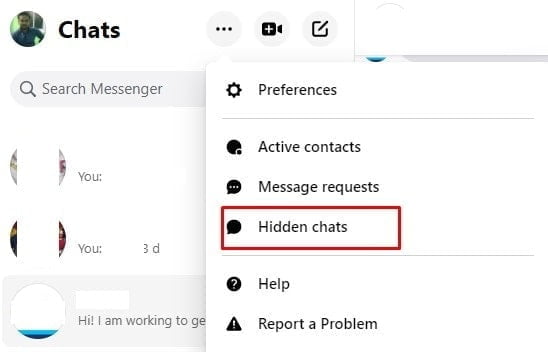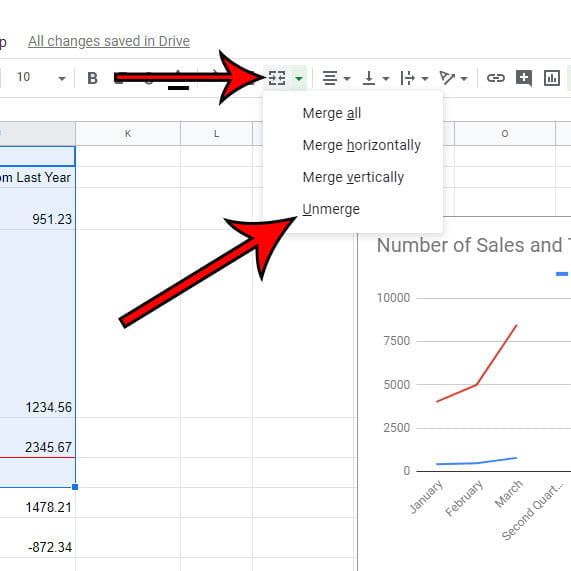Microsoft Edge là một trong những trình duyệt phổ biến được nhiều người sử dụng hiện nay. Tuy nhiên, một số người dùng cho rằng con lăn chuột của họ không hoạt động khi cuộn trong trình duyệt Edge. Sử dụng chuột để duyệt các trang rất dễ dàng, nhưng nếu nó không hoạt động, nhiều người dùng trở nên thất vọng.
Nếu bạn đang gặp phải vấn đề tương tự và bạn không thể hoặc sẽ không thể cuộn bằng con lăn chuột của mình trong trình duyệt Microsoft Edge, có các giải pháp để khắc phục sự cố. Hãy xem hướng dẫn bên dưới về cách khắc phục sự cố này.
Khắc phục sự cố cuộn con lăn chuột trong Microsoft Edge
Giải pháp # 1 – Chạy trình khắc phục sự cố Bluetooth.
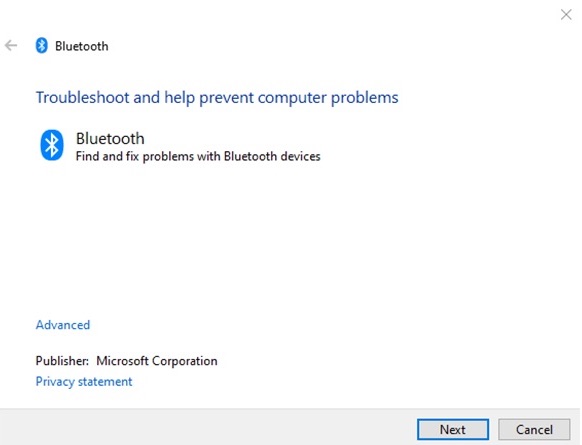
Sử dụng chuột Bluetooth rất tiện lợi và loại bỏ dây ra khỏi bàn máy tính của bạn. Nếu bạn đang sử dụng chuột Bluetooth, bạn có thể chạy trình khắc phục sự cố để sửa lỗi.
- Mở cài đặt.
- Chuyển đến phần Cập nhật & Bảo mật.
- Nhấp vào Khắc phục sự cố.
- Chọn Bluetooth.
- Nhấp vào Chạy trình khắc phục sự cố.
- Nó sẽ quét các lỗi có thể xảy ra và sửa lỗi.
Giải pháp # 2 – Loại bỏ chuột
Nếu đang sử dụng chuột có dây, bạn có thể gỡ chuột khỏi máy tính và thử kết nối lại. Nếu đang sử dụng chuột Bluetooth, bạn có thể xóa hoàn toàn nó làm thiết bị được kết nối và thử ghép nối lại.
Giải pháp # 3 – Cập nhật trình điều khiển chuột của bạn
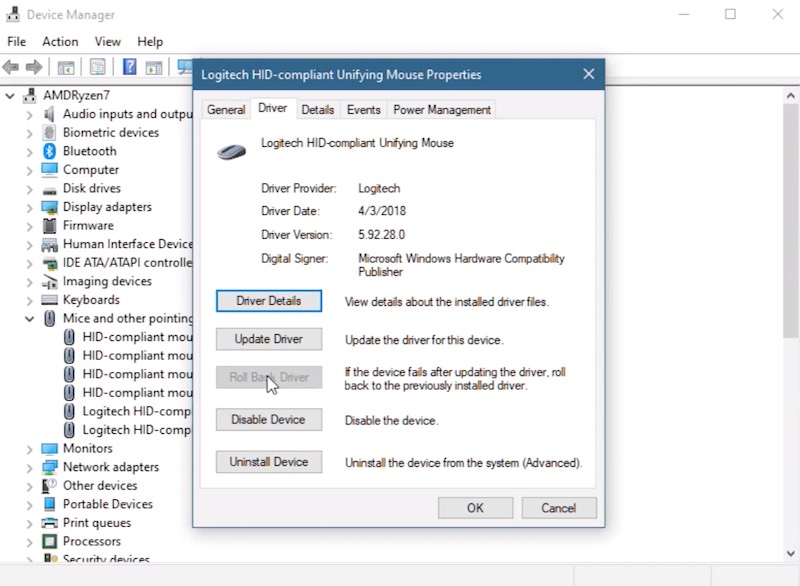
Giúp nếu bạn đang sử dụng trình điều khiển chuột mới nhất. Nếu có các bản cập nhật mà bạn chưa cài đặt, hãy thử cài đặt chúng ngay lập tức.
- Đi tới trình quản lý thiết bị.
- Tìm Chuột và các thiết bị trỏ khác và mở rộng.
- Tìm trình điều khiển chuột và nhấp chuột phải để mở menu.
- Chọn Cập nhật trình điều khiển.
Giải pháp # 4 – Cài đặt lại trình điều khiển chuột.
Một cách khác là gỡ cài đặt và cài đặt lại trình điều khiển chuột.
- Chuyển đến Trình quản lý thiết bị một lần nữa và chọn Chuột và các thiết bị trỏ khác.
- Nhấp chuột phải vào trình điều khiển chuột.
- Chọn Xóa thiết bị.
- Khởi động lại máy tính của bạn.
- Windows sẽ cố gắng cài đặt lại trình điều khiển chuột. Nếu không, bạn có thể truy cập trang web của nhà sản xuất và cài đặt trình điều khiển.
Giải pháp # 5 – Xóa bộ nhớ cache trên Edge của bạn
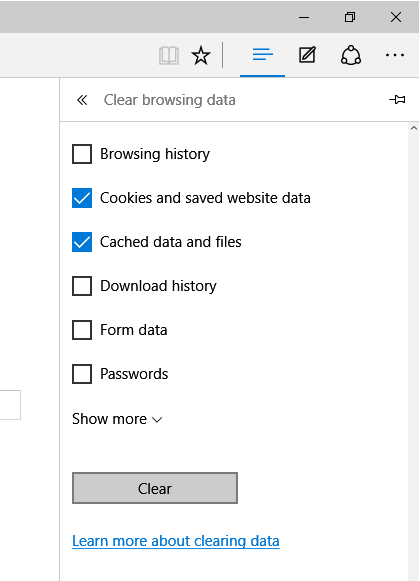
- Mở trình duyệt Edge.
- Ở góc trên bên phải, nhấp vào biểu tượng ba dấu chấm.
- Nhấp vào Cài đặt.
- Đi tới Quyền riêng tư, tìm kiếm và dịch vụ.
- Tìm Xóa dữ liệu duyệt web.
- Nhấp vào Chọn nội dung để xóa.
- Chọn Lịch sử duyệt web, bộ nhớ đệm và cookie.
- Nhấp vào Xóa.
- Khởi động lại trình duyệt của bạn.
Giải pháp # 6 – Cho phép cuộn các cửa sổ không hoạt động
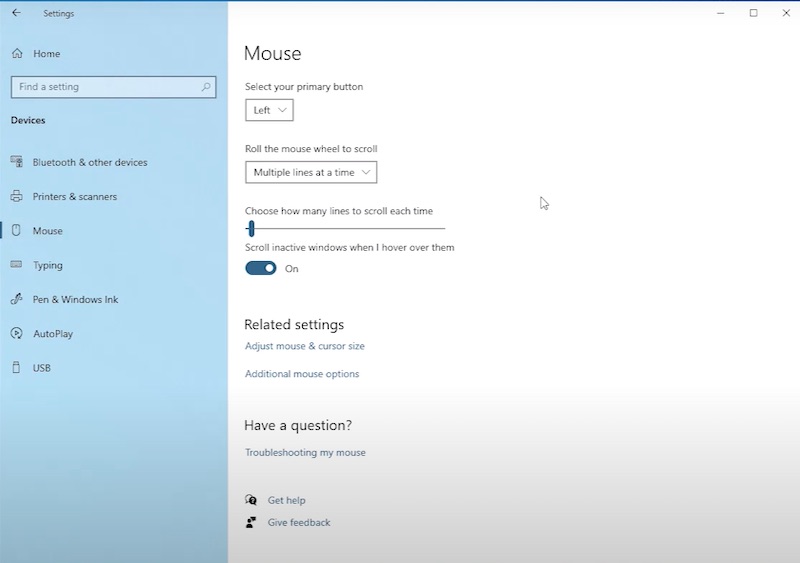
- Đi tới cài đặt.
- Nhấp vào Thiết bị và chọn Chuột.
- Tìm kiếm các cửa sổ không hoạt động đang cuộn khi tôi di chuột qua chúng và chuyển nút sang vị trí tắt.
- Khởi động lại máy tính của bạn.
- Sử dụng quy trình tương tự, hãy chuyển đến phần “Cuộn các cửa sổ không hoạt động khi bạn di chuột qua chúng”.
- Bây giờ di chuyển nút sang vị trí “Bật”.
Giải pháp nào ở trên đã giúp bạn sửa lỗi? Cho chúng tôi biết trong các ý kiến dưới đây.